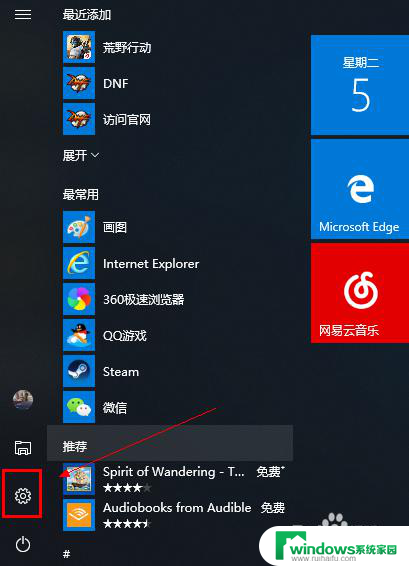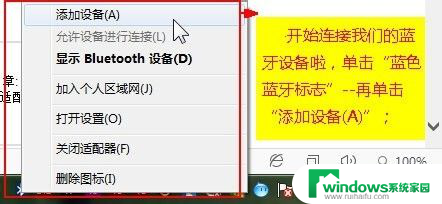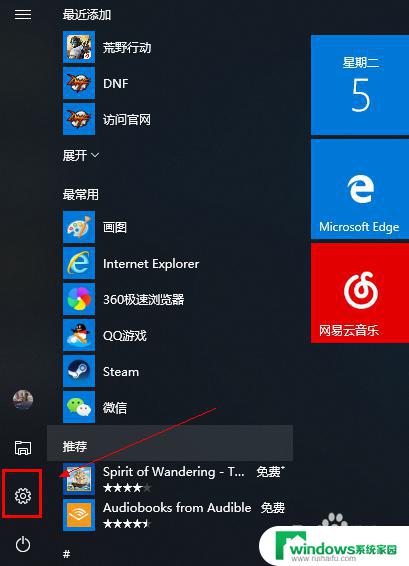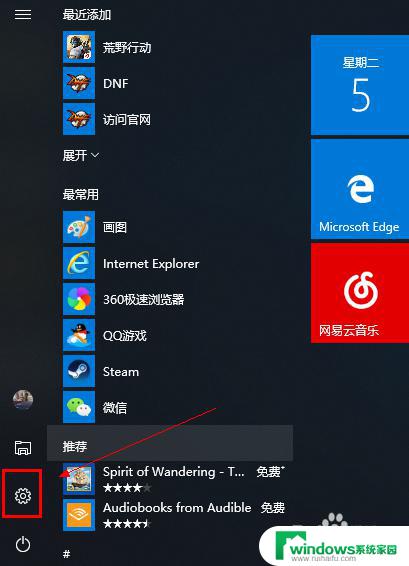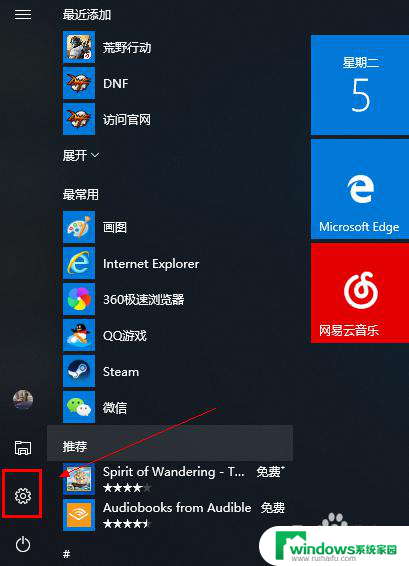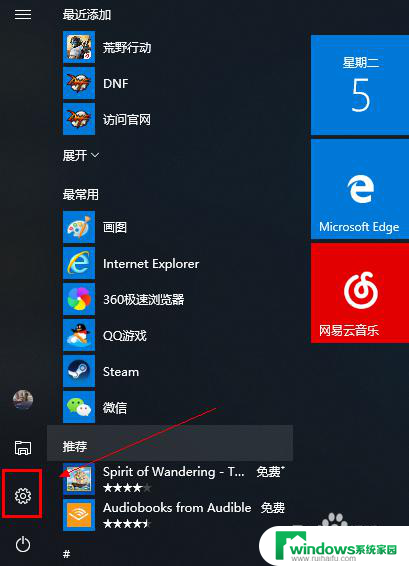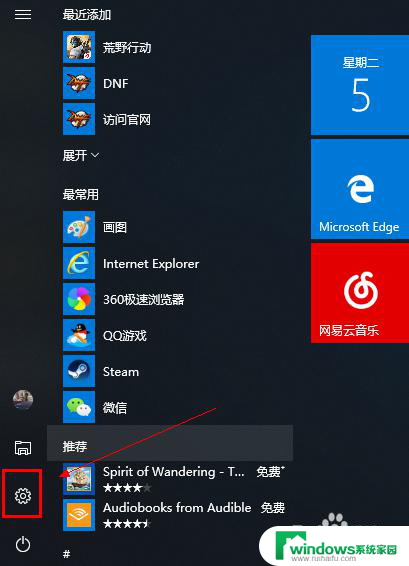笔记本电脑可以连接蓝牙音箱吗 笔记本连接蓝牙音箱步骤
更新时间:2023-12-08 14:54:41作者:yang
现随着科技的不断发展,笔记本电脑已经成为人们生活中不可或缺的一部分,它们不仅提供了便捷的办公和娱乐方式,还具备了多种功能和连接选项。其中之一就是连接蓝牙音箱。通过蓝牙技术,我们可以将笔记本电脑与蓝牙音箱轻松配对,享受更加优质的音乐体验。究竟如何连接笔记本电脑与蓝牙音箱呢?下面就为大家详细介绍一下。
方法如下:
1.鼠标左键点击窗口键,选择设置按钮,如下图所示
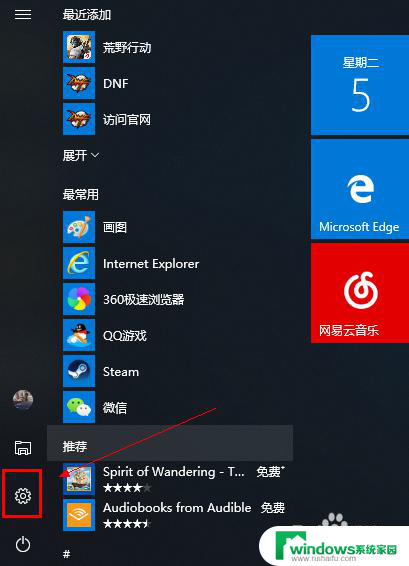
2.进入设置界面选择设备选项进入,如下图所示
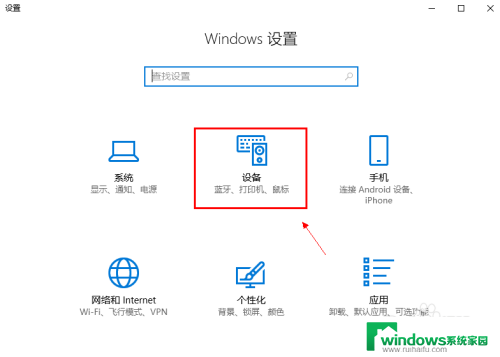
3.在设备界面首先将蓝牙开关打开,如下图所示
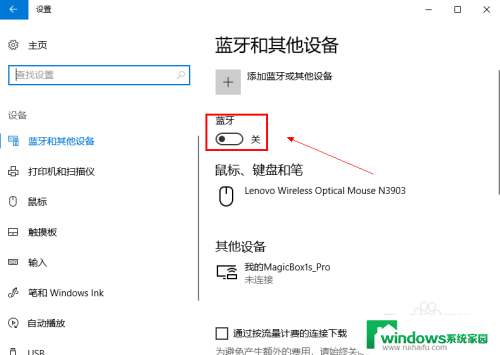
4.然后点击i上方的添加蓝牙或其他设备,如下图所示
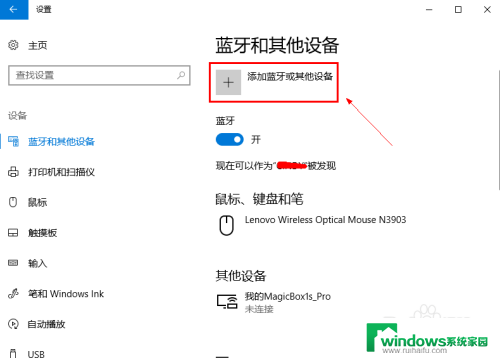
5.在添加设备界面点击蓝牙这个选项,如下图所示
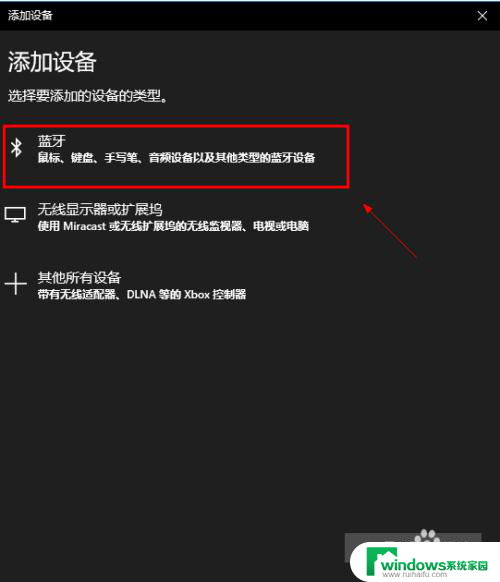
6.系统开始扫描周围的蓝牙设备,此时开启你的蓝牙音箱。保持配对状态,(意一定要将蓝牙音箱与其它连接的设备如手机等断开,保持音箱独立),如下图所示
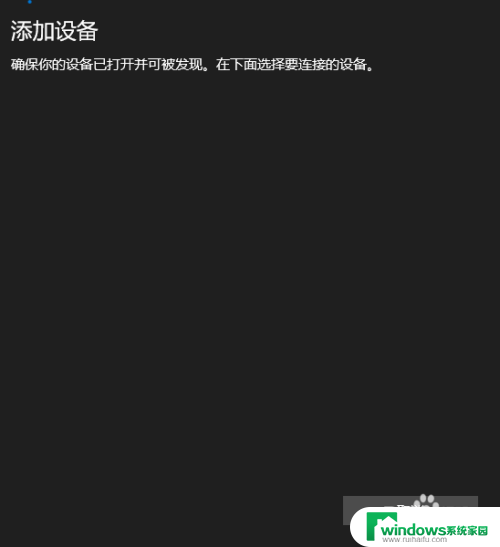
7.系统扫描到你的蓝牙音箱,点击你的蓝牙音箱,开始自动连接,如下图所示
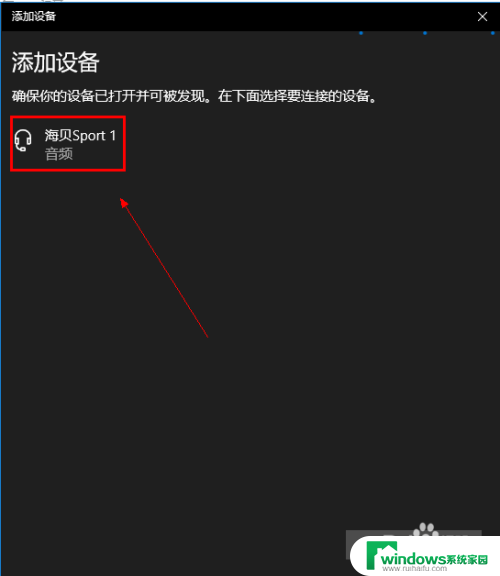
8.经过第一次的配对,连接成功,如下图所示
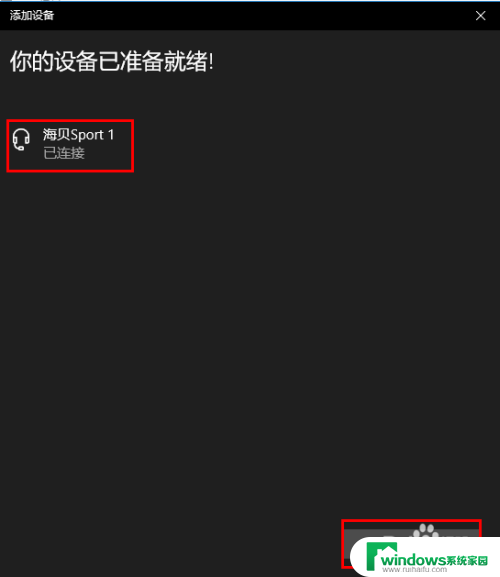
以上就是笔记本电脑是否能连接蓝牙音箱的全部内容,如果还有不清楚的用户,可以参考以上小编的步骤进行操作,希望对大家有所帮助。